آیا صندوق جیمیل شما پر شده؟ از این ترفندها استفاده کنید
چند ایمیل در صندوق ورودی جیمیل شما وجود دارد؟ اگر تعداد ایمیلهای شما زیاد است و صندوق ورودی پر شده است؛ باید کاری کنید.
اگر صدها یا حتی هزاران ایمیل صندوق ورودی جیمیل شما را پر کرده است؛ نگران نباشید. با چند ترفند میتوانید جیمیل خود را سریع پاکسازی کنید.
خوشبختانه، یک فرآیند ۱۰ مرحلهای آسان در دسترس است که با آن میتوانید صندوق ورودی جیمیل خود را خلوت کنید.
پاکسازی صندوق ورودی جیمیل به چه معناست؟
پاکسازی صندوق ورودی به معنای حذف ایمیلهایی است که دیگر نیازی به آن ندارید و در نهایت جیمیل را به گونه ای تنظیم کنید که به شما امکان میدهد ایمیلهای غیرضروری را به حداقل برسانید.
این روش چند فایده دارد:
فضای جیمیل را خالی نگه میدارد
به طور پیشفرض، گوگل به شما ۱۵ گیگابایت فضای ذخیرهسازی میدهد و اگر اشتراک پرداخت کنید، ممکن است به فضای بیشتری دسترسی داشته باشید.
وقتیکه برای اولین بار ثبت نام میکنید، این مقدار خیلی زیاد است، اما در نهایت، بعد از چند سال پر میشود. پاک کردن صندوق ورودی فضای بیشتری را در دسترس قرار میدهد.
مزاحمت کمتر
وقتی صندوق ورودی شما پر از پیامهایی است که اهمیتی ندارند، پیدا کردن پیامی که به آن نیاز دارید سخت است.
تمیز کردن صندوق ورودی به شما این امکان را میدهد که زمان کمتری برای این کار صرف کنید و بر روی کار اصلی خود تمرکز داشته باشید.
اسپمهای ورودی را به حداقل میرساند
بخشی از فایده پاکسازی جیمیل برای به حداقل رساندن پیامهای ناخواسته از منابع ناخواسته، از جمله مسدود کردن ایمیلها مزاحم است. به این ترتیب، در طول روز کمتر حواستان به اعلانهای جیمیل پرت میشود و صندوق ورودیتان همیشه تمیز خواهد ماند.
پیامهایی که قبلاً نادیده گرفته بودید را مرور کنید
تمیز کردن صندوق ورودی فرصتی عالی برای یافتن پیامهایی است که ممکن است نادیده گرفته باشید. آیا فراموش کردید به برخی ایمیلها جواب بدید؟
ابزارهایی برای پاکسازی جیمیل
جیمیل ابزارها و ویژگیهای داخلی زیادی دارد که میتوانید از آنها برای پاکسازی صندوق ورودی خود استفاده کنید، که در این مقاله به آنها میپردازیم.
یکی از بهترین ویژگیها ویژگی جستجوی پیشرفته آن است که میتوانید از آن برای مرتب کردن صندوق ورودی با هر قانونی که دوست دارید استفاده کنید.
علاوه بر این دارای ویژگیهای مرتبسازی و دستهبندی داخلی است که میتواند به شما در سازماندهی پیامهای مهم کمک کند.
با این حال، اگر این ویژگی کافی نیست، میتوانید از ابزارهای شخص ثالث کمک بگیرید تا پیامهای صندوق ورودی خود را جستجو کرده؛ مرتب و سازماندهی کنید.
یکی از این ابزارهای مورد علاقه ما Clean.email است، یک پاک کننده ایمیل که به شما امکان میدهد فیلترهایی برای صندوق ورودی جیمیل خود اعمال کنید.
با این ابزار و تنها با چند کلیک، میتوانید مجموعه قوانینی برای سازماندهی صندوق ورودی خود تعیین کنید و به مرتب سازی صندوق ورودی ایمیل خود بپردازید.
برای مثال، با ویژگی «پاکسازی سریع»، این ابزار، ایمیلهای قدیمی، اعلانهای بی اهمیت و سایر ایمیلهایی را که باید حذف شوند به راحتی از بین میروند.
با ویژگی «لغو هوشمند اشتراک»، میتوانید به سرعت فهرستهای ایمیل بازاریابی و فروش را که در آن اشتراک دارید، مشاهده کرده و اشتراک آنها را برای همیشه لغو کنید.
علاوه بر این میتوانید از ویژگی «تمیز کردن خودکار» ایمیل برای رهایی از ایمیلهایی که معیارهای خاصی دارند، بهطور خودکار استفاده نمایید.
صرف نظر از اینکه کدام ابزار را انتخاب میکنید، بهتر است صندوق ورودی ایمیل خود را تمیز کنید.
چگونه جیمیل را در ده مرحله ساده تمیز و پاکسازی کنیم؟
اگر صندوق ورودی جیمیل شما پر و زیاد شده و به سازماندهی نیاز دارد، این مراحل را انجام دهید.
ایمیلها با فایلهای بزرگ را حذف نمایید
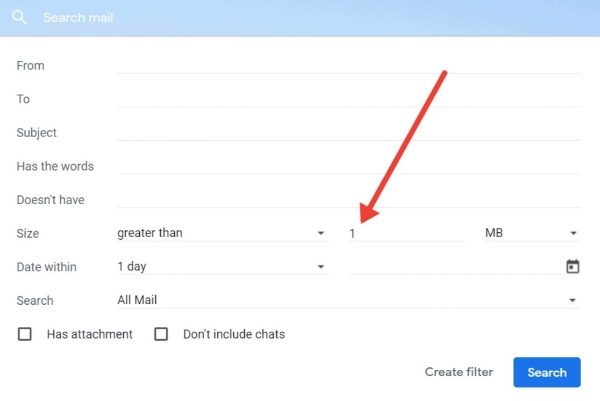
با حذف ایمیلهایی که دارای فایلهای بزرگ هستند آغاز کنید. اینها فضای زیادی را در صندوق ورودی شما اشغال میکنند و فضای ذخیره سازی موجود در جیمیل را کاهش میدهند.
کارکتر “سایز فایل” را بررسی کرده و فیلد “بیشتر از” را تعیین کنید، سپس یک سایز فایل را تعریف کنید.
علاوه بر این میتوانید کادر «دارای فایل» را علامت بزنید تا فقط ایمیلهایی را دارای پیوست نشان دهند.
کل دستهها را حذف کنید
جیمیل تعدادی “دسته” دارد که از آن میتوانید برای سازماندهی ایمیلها استفاده کنید.
در این صورت، ایمیلهای دریافتی که با این معیارهای دستهبندی شده مطابقت دارند، بهطور خودکار شناسایی شده و سازماندهی خواهند شد.
برای استفاده از آن به منوی تنظیمات بروید و روی تب Inbox کلیک کنید. در اینجا، گزینه اضافه یا حذف دستهها را مشاهده خواهید کرد.
بهتر است از تمام دستههایی که به صندوق ورودی شما ارتباط دارند استفاده کنید. در فرایند تمیزسازی جیمیل به یکی از این تبها بروید و همه ایمیلهای مرتبط با آن را حذف کنید. در گوشه سمت چپ بالا، روی کادر انتخاب همه پیامها کلیک نمایید. بهطور پیشفرض، همه پیامها را در آن تب انتخاب میشود. به بالای صفحه بروید و روی فرمان کلیک کنید تا همه مکالمات را به یکباره حذف کنید.
لغو اشتراک
بسیاری از ما روزانه ایمیلهایی را دریافت میکنیم که مدتها پیش در سایت آنها مشترک شدهایم، اما دیگر به آنها نیازی نداریم. یک راه حل ساده برای این کار وجود دارد: لغو اشتراک.
با استفاده از ابزاری (مانند ایمیل پاک) و ایجاد فهرستی از تمام اشتراکهای فعلیتان، این کار متوقف کنید.
از نوار جستجوی جیمیل برای جستجوی همه ایمیلهایی که عبارت «لغو اشتراک» را دارند، استفاده کنید. سپس ایمیلها را باز کرده و یکی یکی لغو اشتراک کنید.
فرستندههای بی اهمیت را مسدود کنید
در مرحله بعد، هر فرستنده بدون اهمیتی را که صندوق ورودی شما را پر کرده مسدود کنید. تنظیمات ایمیل خود را تغییر دهید تا دیگر پیامهایی از این سوی این فرستنده دریافت نکنید
با جستجوی فرستندههایی که دیگر اهمیت ندارد، صندوق ورودی جیمیل خود را پاکسازی کنید. مثلاً مشتری که دیگر با وی کار نمیکنید را وارد کرده و ایمیال های آن را حذف کنید.
در قسمت «از»، آدرس ایمیل فرستندهای را که میخواهید حذف کنید تایپ کنید.
حذف ایمیلها بر اساس تاریخ
شما میتوانید به حالت جستجوی پیشرفته جیمیل بروید و ایمیلهایی را پیدا کنید که ویژگیهای خاصی را دارند. در این مرحله مرتب سازی بر اساس تاریخ ایمیل را امتحان کنید. مثلاً شما به ایمیلهایی که ۵ سال پیش دریافت کرده اید نیاز ندارید؛ درست است؟ ایمیلها در یک بازه زمانی مشخص را جستجو کنید. مثلاً فقط به ایمیلهای ارسال شده در یک سال ۲۰۱۱ نگاهی بیندازید و همه ایمیلهای این بازه زمانی را حذف کنید.
همچنین میتوانید صندوق ورودی خود را طوری مرتب کنید که قدیمیترین پیامها در ابتدا فهرست نشان داده شوند. برای انجام این کار، ماوس را روی عددی که در گوشه سمت راست است نگه دارید. به صورت پیش فرض «جدیدترین» لحاظ شده و جدیدترین پیامهای خود را در بالای صندوق ورودی جیمیل خود مشاهده میکنید. برای معکوس کردن این روال، روی «قدیمیترین» کلیک کنید و ایمیلها را بر اساس قدیمیترینها بررسی کنید.
حذف ایمیل بر اساس محتوا
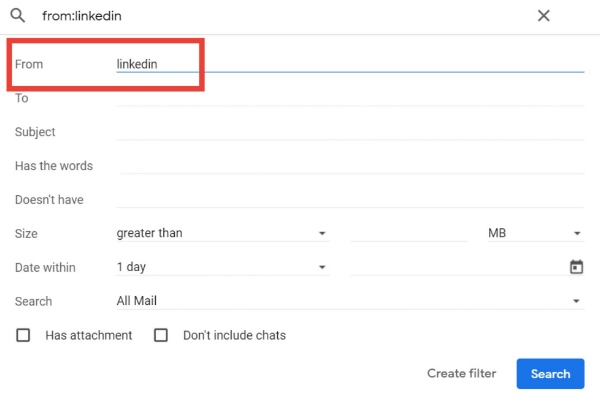
آیا دوست دارید تمام ایمیلهایی که مربوط به موضوع خاصی هستند یا آنهایی که کلمات یا عبارات خاصی دارند را پیدا کرده و حذف کنید.
برچسبهای جدید
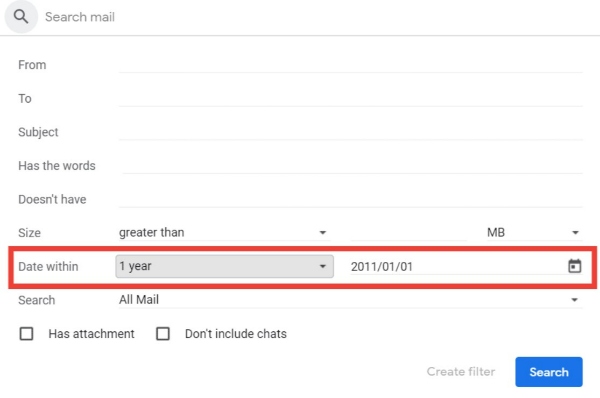
در Outlook، کاربران ایمیلها را با پوشهها و زیرپوشهها سازماندهی میکنند. اما در جیمیل این کار متفاوت است.
شما میتوانید به جای انتقال فیزیکی ایمیل به یک پوشه یا کپی کردن آن در چند پوشه، برچسبها را به وجود آورده و آنها را سازماندهی کنید. در پنل سمت چپ جیمیل، به پایین بروید تا «ایجاد برچسب» را پیدا کرده و روی آن کلیک نمایید.
در اینجا، میتوانید برچسب مورد نظر را انتخاب کنید.
پس از به وجود آوردن این برچسب، میتوانید این برچسب را برای هر پیام در صندوق ورودی اعمال نمایید و یا چندین برچسب را برای یک پیام واحد اعمال نمایید.
سپس، میتوانید هر زمان که خواستید یک برچسب را جستجو کنید و همه ایمیلهای مرتبط با آن را نگاه کنید.
این یک روش عالی و مفید برای سازماندهی ایمیلهای مهمی است که در صندوق ورودی شما است.
از ویژگیهای سازمان دهی استفاده کنید
جیمیل با تعدادی ویژگی ارائه شده که میتواند به سازماندهی ایمیلها کمک کند.
مثلاً میتوانید ایمیلها را بهعنوان خواندهشده یا خواندهنشده تیک بزنید تا وضعیت آنها مشخص باشد؛ از ستارهها برای علامتگذاری ایمیلهای مهم استفاده کنید و از نشانگرهای مهم برای شناسایی ایمیلهایی که نیاز به پاسخ دارند استفاده نمایید.
در صورت نیاز به ویژگیهای بیشتر، میتوانید برای هر ویژگی سازمانی ایمیل یک رنگ در نظر داشته باشبد.
اعمال فیلترهای جدید
امیدواریم تا این مرحله، صندوق ورودی جیمیل شما پاکسازی شده باشد. اما چطور میتوانیم همیشه آن را تمیز نگه داریم؟
بنابراین بهتر است برای صندوق ورودی خود فیلترهایی در نظر بگیرید تا پیامهای دریافتی بر اساس آن سازماندهی شوند.
پس از انجام جستجوی پیشرفته برای ایمیلهایی که ویژگیهای خاصی را دارند (مثل کلمات خاص یا ارسال شده توسط یک فرستنده خاص)، میتوانید برای همه ایمیلهایی که این ویژگیها را دارند در آینده فیلتری ایجاد کنید.
میتوانید به جیمیل بگویید که به طور خودکار این ایمیلها را برچسب گذاری کرده و یا آنها را به روش علامت گذاری کند، یا حتی به جیمیل بگویید که سریع پیام را آرشیو کند.
با ایجاد این فیلترها میتوانید صندوق ورودی جیمیل را همیشه تمیز نگه دارید.
منبع: emailanalytics

